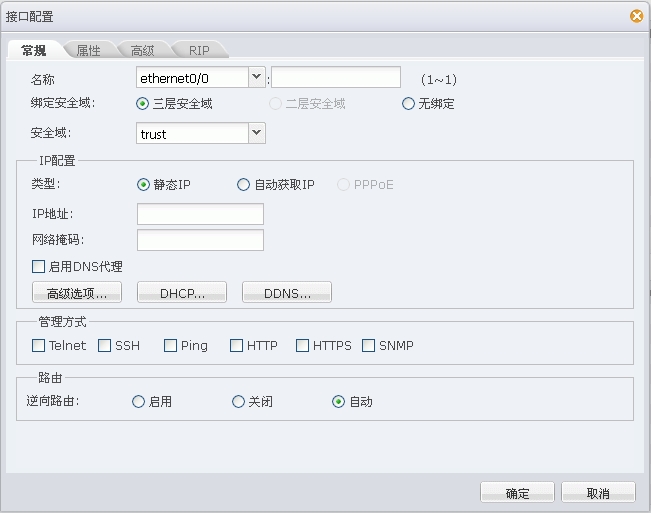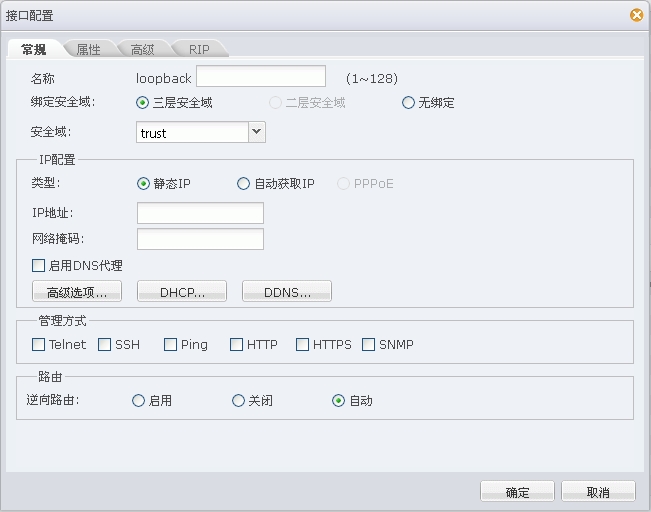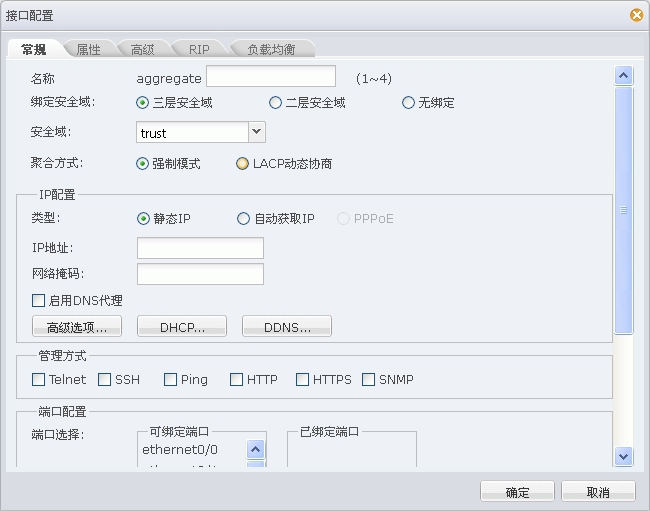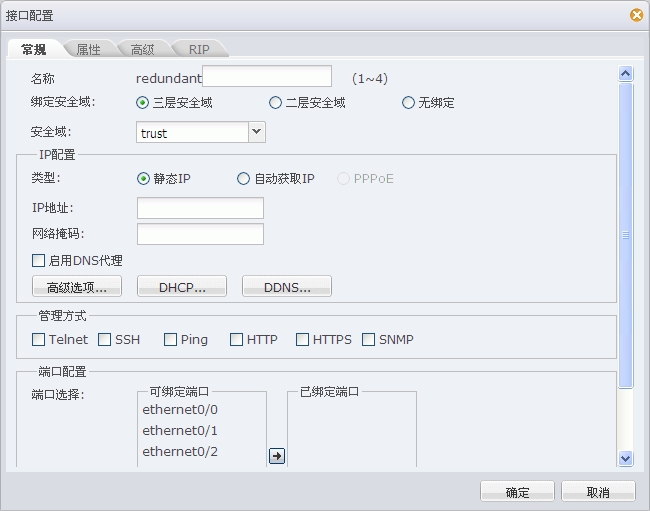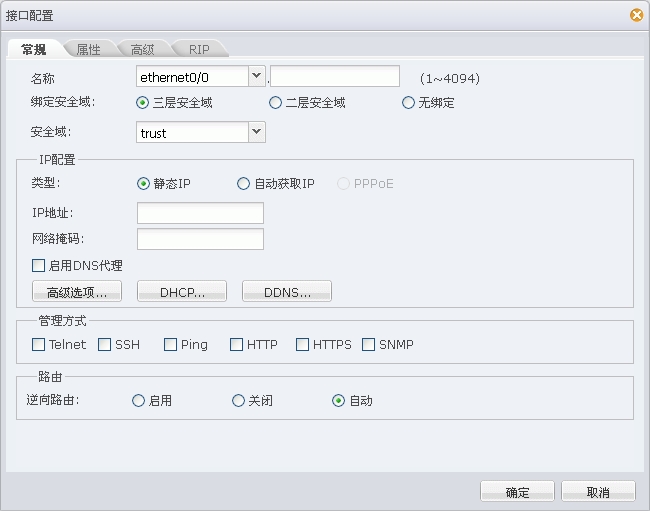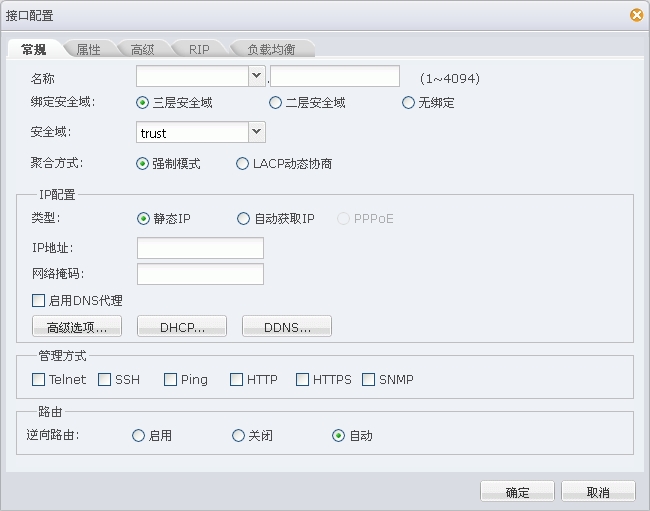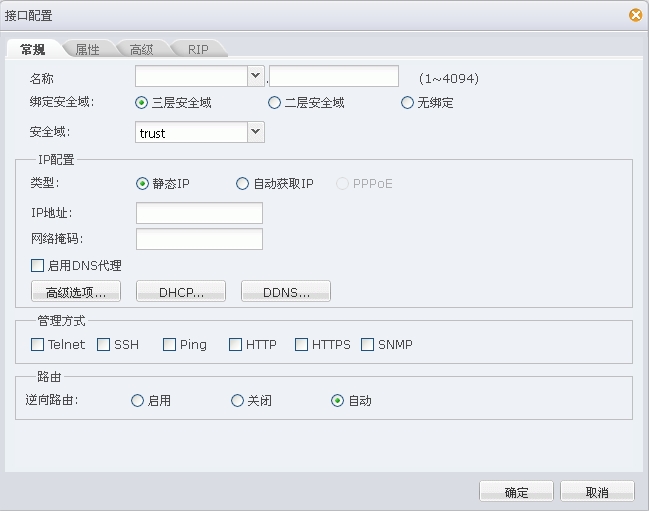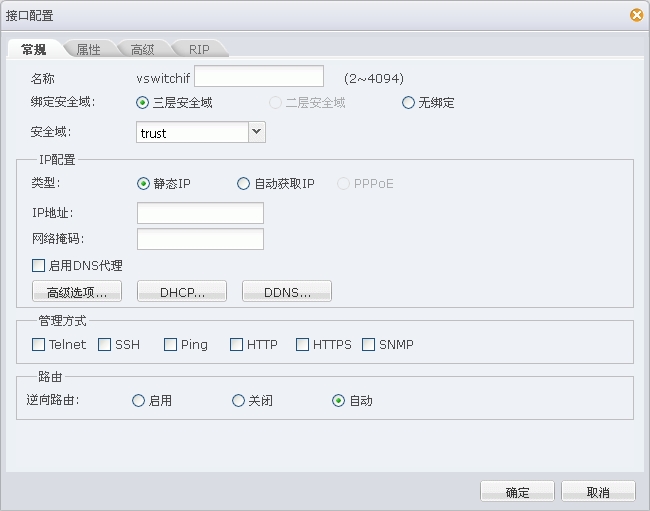- 从页面左侧导航树选择并点击“配置
 网络
网络 网络连接”,进入网络连接页面。
网络连接”,进入网络连接页面。 - 点击接口列表左上角的『新建』按钮,弹出接口类型下拉菜单。
- 从下拉菜单中选择并点击
<PPPoE接口>,系统弹出<接口配置>对话框,如下图所示:
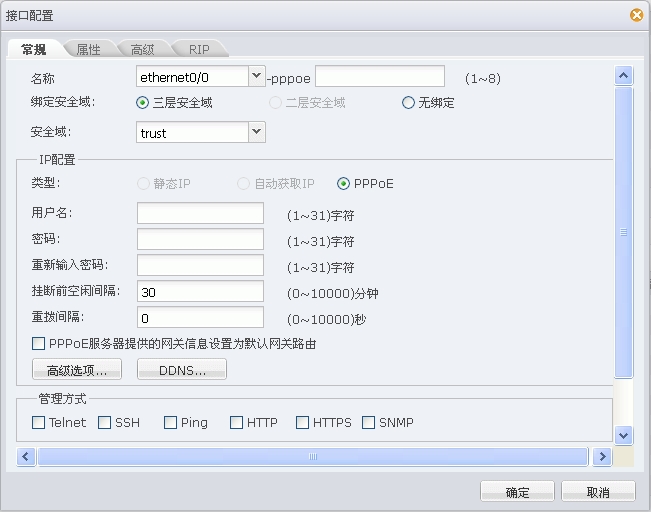
- 指定名称,用户可以根据需要指定接口描述信息,范围是0到63个字符。
- 指定安全域类型。如果选择<三层安全域>,则继续从<安全域>下拉菜单选择安全域的名称。
- 在<IP配置>部分为接口配置IP地址相关信息。具体选项说明如下:
用户名:指定PPPoE用户名称。
密码:指定PPPoE用户相应的密码。
重新输入密码:再次输入密码进行确认。
挂断前空闲间隔:当PPPoE接口的空闲(无流量)时间到达一定的时间,即指定的空闲间隔,系统会断开与因特网的连接;当产生上网需求时,系统会自动连接到因特网。该选项指定空闲间隔时间,单位为分钟。范围是0到10000秒,默认值是30。
重拨间隔:该选项指定重拨间隔时间(系统在断开连接后自动重拨的时间间隔),单位为秒。范围是0到10000秒。默认值是0,表示不进行自动重拨。
PPPoE服务器提供的网管信息设置为默认网关路由:选中该选项复选框,系统会将PPPoE服务器提供的网关信息设置为默认网关路由。
高级选项:弹出<高级选项>对话框提供PPPoE相关的高级选项,包括:
访问集中器――指定访问集中器的名称。
认证――安全网关与PPPoE服务器建立连接时,需要通过PPPoE认证。安全网关支持的验证方式有CHAP、PAP和任意(系统默认方式,表示CHAP或者PAP的任意一种)。选中需要的认证方式的单选按钮。
网络掩码――为PPPoE方式获得的IP地址指定网络掩码。
静态IP――用户可以指定一个静态的IP地址,并协商使用该静态IP地址。这样可以避免IP地址变化。该选项指定静态IP地址。在文本框中输入静态IP地址。
服务――指定允许的服务。此处指定的服务必须与PPPoE服务器端提供的服务相同。如果不指定服务,安全网关自动接受服务器返回的任何服务。
路由距离――指定路由距离。范围是1到255,默认值是1。
路由权值――指定路由权值。范围是1到255,默认值是1。
DDNS:弹出<DDNS配置>对话框为接口进行DDNS配置。具体说明参见DDNS配置。 - 指定接口的管理方式。在<管理方式>部分选中需要的管理方式的复选框。
- 根据需要启用或关闭逆向路由。具体选项说明如下:
启用:强制使用逆向路由。如果找不到逆向路由,则丢弃数据包。默认情况下,接口强制使用逆向路由。
关闭:不使用逆向路由。反向数据流到达接口后不进行逆向路由检查,原路返回(即从初始化数据包的入接口发送反向数据包)。
自动:优先使用逆向路由。如果能够找到逆向路由就使用逆向路由发送数据包;如果找不到逆向路由以初始化数据包的入接口作为发送反向数据包的出接口。 - 如果有需要,点击『属性』标签,对接口的属性进行配置。具体选项说明如下:
MTU:指定接口的最大传输单元,单位为字节。范围是1280到1500/1800字节之间(不同型号的安全网关支持的MTU最大值不同),默认值是1500字节。
ARP学习: 选中『启用』复选框开启接口的ARP学习功能。
ARP超时:配置接口的ARP超时时间,单位为秒。范围是5到65535秒,默认值是1200秒。
Keep-alive IP:指定接收接口的Keep-alive报文的IP地址。
- 如果有需要,点击『高级』标签,配置接口的高级选项,包括接口关闭和接口监控与备份。具体选项说明如下:
功能 配置 接口关闭 系统支持接口关闭功能,用户不仅可以根据需要强制关闭特定接口,还可以通过时间表控制接口的关闭时间,或者根据监测接口的链路状态控制接口的关闭。配置方法如下:
- 选中<启用接口关闭>复选框开启接口关闭功能。
- 如果需要通过时间表或者监控对象控制接口的关闭,选中时间表或者监控对象相应的复选框,并且在相应的下拉菜单中选择需要的时间表或者监控对象。
接口监控与备份 配置方法如下:
- 选中时间表或者监控对象相应的复选框,并从下拉菜单中选择需要的时间表或监控对象。
- 选择控制方式:<监控接口,使路由失效>指当到达时间表指定时间时或者指定的监控对象失败时,接口关闭,接口的相关路由失效;<流量备份到接口>指当到达时间表指定时间时或者指定的监控对象失败时,将接口上的流量转移到备份接口,此时需要从<备份接口>下拉菜单选择备份接口并在<过渡时间>文本框输入过渡时间(指主接口切换到备份接口之前将流量转移到备份接口的过渡时间,单位为分钟。取值范围为0到60。主接口会在切换到备份接口前的一段时间,即此处指定的过渡时间,将流量从主接口平滑转移到备份接口。默认情况下无平滑过渡时间,所有的流量会立刻从主接口转移到备份接口)。
- 如果有需要,点击『RIP』标签,配置接口的RIP功能。具体选项说明如下:
认证方式:指定接口的报文认证方式,有明文(系统默认方式)和MD5两种。明文认证不能提供安全保障。未加密的认证字随RIP报文一同传送,所以明文认证不能用于安全性要求较高的情况。
认证码:指定接口的RIP认证码。
发送版本:指定接口发送RIP信息的版本号。默认情况下,接口发送版本2 RIP信息。
接收版本:指定接口接收RIP信息的版本号。默认情况下,接口接收版本2 RIP信息。
水平分割:指定是否开启接口的水平分割功能。水平分割是指不从本接口发送从该接口学到的路由。它可以在一定程度上避免产生路由环,保证路由的正确传播。
- 点击『确定』按钮完成接口配置。
- 从页面左侧导航树选择并点击“配置
 网络
网络 网络连接”,进入网络连接页面。
网络连接”,进入网络连接页面。 - 点击接口列表左上角的『新建』按钮,弹出接口类型下拉菜单。
- 从下拉菜单中选择并点击<隧道接口>,系统弹出<接口配置>对话框,如下图所示:
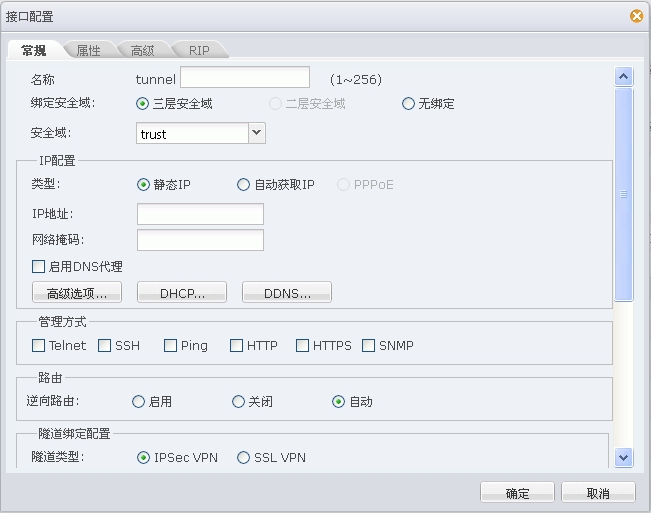
- 指定名称,用户可以根据需要指定接口描述信息,范围是0到63个字符。
- 指定安全域类型。如果选择<三层安全域>,则继续从<安全域>下拉菜单选择安全域的名称。
- 在<IP配置>部分为接口配置IP地址相关信息。隧道接口的IP地址可以是静态IP也可以通过动态获取的方式获得IP,具体选项说明如下:
类型 选项说明 静态IP IP地址:为接口指定IP地址。 网络掩码:为接口指定网络掩码。 启用DNS代理:选中该选项复选框开启接口的DNS代理功能。 高级选项 管理IP:为接口指定管理IP。在文本框中输入IP地址。 二级IP:为接口指定二级IP。最多可以指定6个二级IP地址。 DHCP:弹出<DHCP配置>对话框为接口进行DHCP配置。具体说明参加DHCP配置。 DDNS:弹出<DDNS配置>对话框为接口进行DDNS配置。具体说明参见DDNS配置。 自动获取IP DHCP服务器提供的网关信息设置为默认网关路由:选中该选项复选框,系统会将DHCP服务器提供的网关信息设置为默认网关路由。 高级选项 路由距离:指定路由距离。范围是1到255,默认值是1。 路由权值:指定路由权值。范围是1到255,默认值是1。 管理优先级:指定DNS服务器的优先级。除了静态配置的DNS服务器,系统还可以通过DHCP或者PPPoE方式动态学到DNS服务器,因此,需要配置这些DNS服务器的优先级,当系统做DNS解析时,会按照优先级从高到底的顺序使用DNS服务器。优先级用1到255的数字表示,数字越大,优先级越高。静态配置的DNS服务器的优先级是20。 DDNS:弹出<DDNS配置>对话框为接口进行DDNS配置。具体说明参见DDNS配置。 - 指定接口的管理方式。在<管理方式>部分选中需要的管理方式的复选框。
- 根据需要启用或关闭逆向路由。具体选项说明如下:
启用:强制使用逆向路由。如果找不到逆向路由,则丢弃数据包。默认情况下,接口强制使用逆向路由。
关闭:不使用逆向路由。反向数据流到达接口后不进行逆向路由检查,原路返回(即从初始化数据包的入接口发送反向数据包)。
自动:优先使用逆向路由。如果能够找到逆向路由就使用逆向路由发送数据包;如果找不到逆向路由以初始化数据包的入接口作为发送反向数据包的出接口。 - 在<隧道绑定配置>部分绑定隧道接口到VPN隧道或者SCVPN隧道。一个隧道接口可以绑定多个IPsec VPN隧道,但仅可以绑定一个SCVPN隧道。绑定隧道配置的选项说明如下:
选中隧道类型以及隧道名称后,点击『添加』按钮,配置的绑定信息将显示在下方的列表中。删除绑定,从列表中选中需要删除的表项,然后点击列表左上角的『删除』按钮。隧道类型 选项说明 IPsec VPN VPN名称:指定绑定到隧道接口的IPsec VPN隧道的名称。 网关:指定隧道的下一跳IP地址,可以为对端隧道接口的IP地址或者对端出接口的IP地址。当需要为隧道接口绑定多个IPsec VPN隧道时,此配置参数有效。系统默认值为0.0.0.0。 SSL VPN VPN名称:指定绑定到接口的SSL VPN隧道的名称。
- 如果有需要,点击『属性』标签,对接口的属性进行配置。具体选项说明如下:
MTU:指定接口的最大传输单元,单位为字节。范围是1280到1500/1800字节之间(不同型号的安全网关支持的MTU最大值不同),默认值是1500字节。
ARP超时:配置接口的ARP超时时间,单位为秒。范围是5到65535秒,默认值是1200秒。
Keep-alive IP:指定接收接口的Keep-alive报文的IP地址。 - 如果有需要,点击『高级』标签,配置接口的高级选项,包括接口关闭和接口监控与备份功能。具体选项说明如下:
功能 配置 接口关闭 系统支持接口关闭功能,用户不仅可以根据需要强制关闭特定接口,还可以通过时间表控制接口的关闭时间,或者根据监测接口的链路状态控制接口的关闭。配置方法如下:
- 选中<启用接口关闭>复选框开启接口关闭功能。
- 如果需要通过时间表或者监控对象控制接口的关闭,选中时间表或者监控对象相应的复选框,并且在相应的下拉菜单中选择需要的时间表或者监控对象。
接口监控与备份 配置方法如下:
- 选中时间表或者监控对象相应的复选框,并从下拉菜单中选择需要的时间表或监控对象。
- 选择控制方式:<监控接口,使路由失效>指当到达时间表指定时间时或者指定的监控对象失败时,接口关闭,接口的相关路由失效;<流量备份到接口>指当到达时间表指定时间时或者指定的监控对象失败时,将接口上的流量转移到备份接口,此时需要从<备份接口>下拉菜单选择备份接口并在<过渡时间>文本框输入过渡时间(指主接口切换到备份接口之前将流量转移到备份接口的过渡时间,单位为分钟。取值范围为0到60。主接口会在切换到备份接口前的一段时间,即此处指定的过渡时间,将流量从主接口平滑转移到备份接口。默认情况下无平滑过渡时间,所有的流量会立刻从主接口转移到备份接口)。
- 如果有需要,点击『RIP』标签,配置接口的RIP功能。具体选项说明如下:
认证方式:指定接口的报文认证方式,有明文(系统默认方式)和MD5两种。明文认证不能提供安全保障。未加密的认证字随RIP报文一同传送,所以明文认证不能用于安全性要求较高的情况。
认证码:指定接口的RIP认证码。
发送版本:指定接口发送RIP信息的版本号。默认情况下,接口发送版本2 RIP信息。
接收版本:指定接口接收RIP信息的版本号。默认情况下,接口接收版本2 RIP信息。
水平分割:指定是否开启接口的水平分割功能。水平分割是指不从本接口发送从该接口学到的路由。它可以在一定程度上避免产生路由环,保证路由的正确传播。
- 点击『确定』按钮完成接口配置。